Installer, configurer et passer l’antivirus
Rappelons que nous sommes toujours en mode sans échec. Maintenant, installons l’antivirus. Vous devriez avoir une icône comme celle-ci sur votre bureau ou dans vos documents :
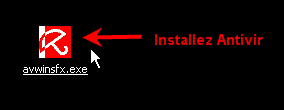
Fichier d’installation Antivir
Cliquez dessus et suivez la procédure d’installation et de configuration.
A la fin de l’installation, le scan commence. Arrêtez-le en cliquant sur STOP.
![]()
Maintenant, configurez-le correctement comme sur le lien donné au dessus (piqûre de rappel : tutorial pour configurer Antivir sur SpeedWeb).
Une fois cette opération effectuée, vous pouvez commencer le scan dans de bonnes conditions.
Si un virus est présent, une fenêtre comme celle-ci s’ouvrira :
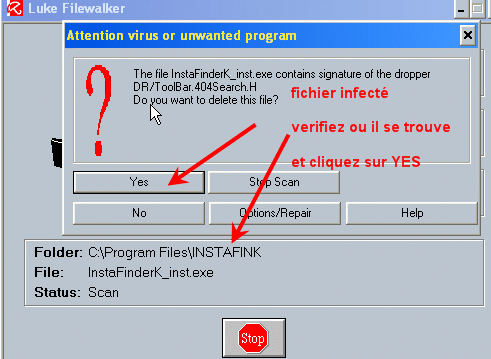
Virus détecté
N’hésitez pas , cliquez sur YES à chaque fois, cela ne sert pas à grand chose de conserver les fichiers en quarantaine.
Continuez jusqu’à la fin du scan complet. La durée du scan est variable d’une configuration à l’autre (entre 1/4 d’heure et 1 à 2 heures dans la plupart des cas).
Arrivé a ce stade, votre système d’exploitation devrait être opérationnel dans 90% des cas, mais la désinfection n’est pas terminée.
Dernière mise à jour le 17 mars 2019
